100+ lustige Wifi-Namen: die besten Variationen aller Zeiten
100+ beste lustige Wifi-Namen aller Zeiten Wi-Fi ist ein wesentlicher Bestandteil des täglichen Lebens. Es ermöglicht uns, jederzeit und überall mit …
Artikel lesen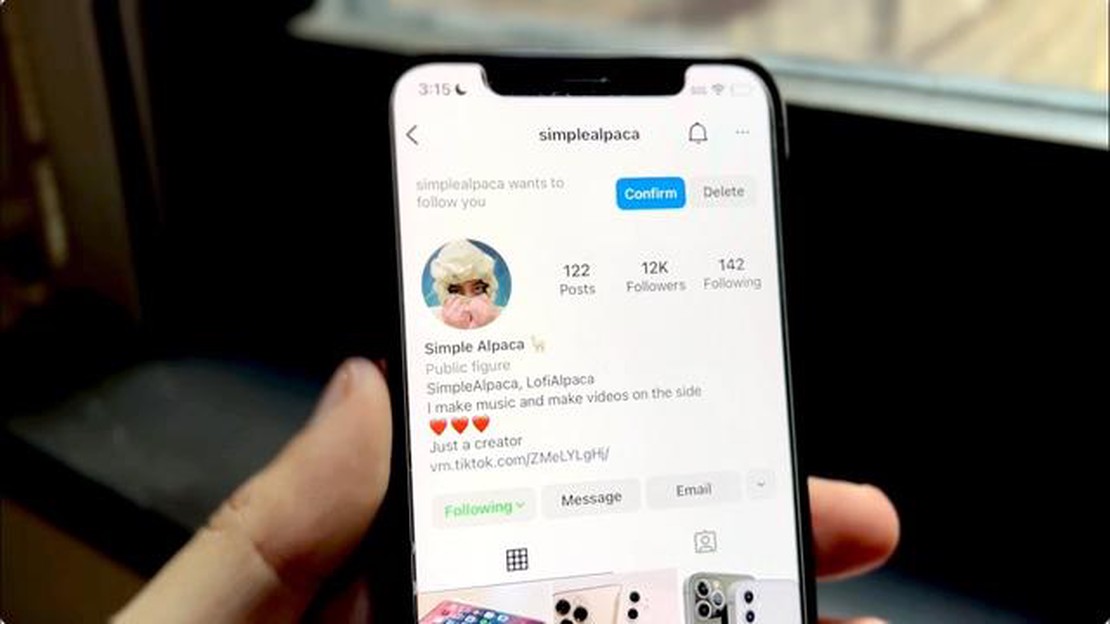
Sind Sie es leid, ständig von Ihrem Instagram-Konto abgemeldet zu werden? Wenn Sie sich dabei ertappen, dass Sie jedes Mal Ihre Anmeldedaten eingeben müssen, wenn Sie auf die App zugreifen wollen, sind Sie nicht allein. Das Problem, dass Instagram sich ständig ausloggt, ist ein häufiges Problem, mit dem viele Benutzer konfrontiert sind. Glücklicherweise gibt es mehrere Tipps und Lösungen, die Ihnen helfen können, dieses frustrierende Problem zu lösen.
Eine der ersten Maßnahmen, die Sie ergreifen können, ist das Löschen des Cache und der Daten der Instagram-App auf Ihrem Gerät. Auf diese Weise können Sie alle temporären Dateien oder beschädigten Daten entfernen, die das Problem der Abmeldung verursachen könnten. Gehen Sie dazu in die Einstellungen Ihres Geräts, suchen Sie den Abschnitt Apps oder Anwendungen, suchen Sie Instagram in der Liste der installierten Apps und tippen Sie dann auf die Schaltflächen Cache löschen und Daten löschen.
Wenn das Löschen des Cache und der Daten das Problem nicht behebt, können Sie versuchen, die Instagram-App zu deinstallieren und neu zu installieren. Manchmal kann eine Neuinstallation dabei helfen, zugrundeliegende Softwareprobleme zu beheben, die die automatischen Abmeldungen verursachen könnten. Um die App zu deinstallieren, gehen Sie zu den Einstellungen Ihres Geräts, suchen Sie den Abschnitt Apps oder Anwendungen, suchen Sie Instagram in der Liste der installierten Apps und tippen Sie dann auf die Schaltfläche Deinstallieren. Gehen Sie danach in den App Store oder Play Store, suchen Sie nach Instagram und installieren Sie die App erneut.
Eine weitere mögliche Lösung besteht darin, nach verfügbaren Updates für die Instagram-App zu suchen. Die Entwickler veröffentlichen häufig Updates, um Fehler zu beheben und die Gesamtleistung zu verbessern. Wenn Sie sicherstellen, dass Sie die neueste Version der App auf Ihrem Gerät installiert haben, können Sie das Problem mit dem Abmelden möglicherweise lösen. Um nach Updates zu suchen, gehen Sie in den App Store oder Play Store, suchen Sie nach Instagram und suchen Sie nach der Schaltfläche “Update”.
Wenn keine der oben genannten Lösungen funktioniert, können Sie versuchen, sich von allen Geräten abzumelden, die mit Ihrem Instagram-Konto verbunden sind. Wenn Sie auf mehreren Geräten gleichzeitig angemeldet sind, kann dies manchmal zu Konflikten und häufigen Abmeldungen führen. Um sich von allen Geräten abzumelden, gehen Sie zu den Einstellungen Ihres Instagram-Kontos, suchen Sie den Abschnitt “Sicherheit” oder “Datenschutz” und suchen Sie nach der Option, sich von allen Geräten abzumelden.
Zusammenfassend lässt sich sagen, dass das Problem, dass sich Instagram immer wieder abmeldet, frustrierend sein kann, aber es gibt einige Tipps und Lösungen, die Ihnen helfen können, das Problem zu beheben. Indem Sie den Cache und die Daten löschen, die App deinstallieren und neu installieren, nach Updates suchen oder sich von allen Geräten abmelden, können Sie das Problem hoffentlich beheben und ein reibungsloses Instagram-Erlebnis genießen.
Wenn Sie mit dem frustrierenden Problem konfrontiert sind, dass Instagram Sie ständig abmeldet, sind Sie nicht allein. Viele Benutzer haben über dieses Problem berichtet, und es kann sehr ärgerlich sein, besonders wenn Sie versuchen, die App für geschäftliche oder private Zwecke zu nutzen.
Es kann mehrere Gründe geben, warum Instagram Sie ständig abmeldet. Es könnte ein Fehler in der App, ein Problem mit der Internetverbindung oder ein Problem mit Ihrem Gerät sein. Wenn Sie die Grundursache des Problems verstehen, können Sie die richtige Lösung finden.
Ein möglicher Grund für das Problem ist ein Fehler oder eine Störung in der Instagram-App selbst. Die Entwickler veröffentlichen regelmäßig Updates, um solche Fehler zu beheben. Stellen Sie also sicher, dass Sie die neueste Version der App installiert haben. Sie können im Google Play Store oder im Apple App Store nach Updates suchen.
Eine weitere mögliche Ursache ist eine instabile Internetverbindung. Wenn Ihr Wi-Fi- oder mobiles Datensignal schwach oder unregelmäßig ist, kann dies zu häufigen Abmeldungen führen. Versuchen Sie, zu einem anderen Netzwerk zu wechseln oder Ihren Router zurückzusetzen, um zu sehen, ob das Problem weiterhin besteht.
Außerdem kann das Löschen des Cache und der Daten der Instagram-App helfen, das Problem zu lösen. Gehen Sie dazu in die Einstellungen Ihres Geräts, wählen Sie die Option Apps oder Anwendungsmanager, suchen Sie Instagram in der Liste und wählen Sie dann Cache und Daten löschen.
Außerdem können Sie versuchen, sich bei Ihrem Instagram-Konto auf allen Geräten abzumelden und sich dann wieder anzumelden. Dies kann helfen, Ihre Sitzung zu aktualisieren und möglicherweise Probleme mit der Authentifizierung Ihres Kontos zu beheben.
Wenn keine der oben genannten Lösungen funktioniert, empfiehlt es sich, das Support-Team von Instagram um weitere Unterstützung zu bitten. Sie verfügen über das Fachwissen, um komplexere Probleme zu untersuchen und zu lösen, mit denen Nutzer möglicherweise konfrontiert werden.
Lesen Sie auch: Beheben von nicht reagierenden Galaxy S7: Fehlerbehebung Entschlüsselungsprozess Bildschirm und andere Probleme
Der Umgang mit dem Problem, dass Instagram sich immer wieder ausloggt, kann frustrierend sein, aber mit einigen Schritten zur Fehlerbehebung und der richtigen Unterstützung können Sie dieses Problem überwinden und die App weiterhin ohne Unterbrechungen nutzen.
Wenn Sie das frustrierende Problem haben, dass Instagram Sie ständig aus Ihrem Konto ausloggt, gibt es einige hilfreiche Tipps und Lösungen, die Sie ausprobieren können, um das Problem zu beheben. Im Folgenden finden Sie einige Schritte, die Sie unternehmen können, um das Problem der ständigen Abmeldung bei Instagram zu beheben:
Wenn Sie diese Tipps und Lösungen befolgen, sollten Sie in der Lage sein, das Problem “Instagram meldet sich immer wieder ab” zu beheben und ununterbrochenen Zugriff auf Ihr Konto zu genießen.
Wenn Sie sich ständig bei Instagram abmelden, könnte eine der möglichen Ursachen ein beschädigter Cache oder beschädigte Daten sein. Um dieses Problem zu beheben, können Sie versuchen, den Cache und die Daten von Instagram zu löschen. Führen Sie die folgenden Schritte aus:
Lesen Sie auch: Die 5 besten Apps zum Beschriften von Bildern - Verbessern Sie Ihre Fotos mit Text
Wenn Sie den Cache und die Daten löschen, werden temporäre Dateien entfernt und die App in den Standardzustand zurückgesetzt. Es ist jedoch wichtig zu wissen, dass Sie sich nach dem Löschen der Daten auch bei Instagram abmelden und sich nach Abschluss des Vorgangs erneut anmelden müssen.
Nachdem Sie den Cache und die Daten gelöscht haben, versuchen Sie erneut, sich bei Ihrem Instagram-Konto anzumelden, um zu sehen, ob das Problem weiterhin besteht. Hoffentlich ist das Problem mit dieser Lösung behoben.
Wenn Sie mit dem Problem konfrontiert sind, dass Instagram Sie wiederholt abmeldet, sollten Sie als Erstes versuchen, die App auf die neueste Version zu aktualisieren. Instagram veröffentlicht häufig Updates, um Fehler zu beheben und verschiedene Probleme zu lösen, darunter auch Anmeldeprobleme. Hier erfahren Sie, wie Sie die Instagram-App aktualisieren können:
Wenn Sie ständig Probleme mit dem Ausloggen bei Instagram haben, kann es sein, dass das Problem durch Netzwerkprobleme verursacht wird. Hier sind einige Schritte, die Sie unternehmen können, um nach Netzwerkproblemen zu suchen:
Indem Sie nach Netzwerkproblemen suchen und diese beheben, können Sie die Stabilität Ihrer Internetverbindung verbessern und möglicherweise das Problem der Abmeldung von Instagram beheben.
Es kann verschiedene Gründe geben, warum Instagram Sie immer wieder abmeldet. Es könnte an einer Störung in der App, an Cache-Problemen, veralteter Software oder sogar an einem Problem mit Ihrem Konto liegen. Es wird empfohlen, einige Schritte zur Fehlerbehebung zu unternehmen, um das Problem zu beheben.
Wenn Instagram dich ständig ausloggt, gibt es einige Schritte, die du unternehmen kannst, um das Problem zu beheben. Stellen Sie zunächst sicher, dass Sie eine stabile Internetverbindung haben. Versuchen Sie dann, den Cache und die Daten der Instagram-App zu leeren. Wenn das Problem weiterhin besteht, können Sie versuchen, die App zu aktualisieren oder sie neu zu installieren. Sie sollten auch prüfen, ob Software-Updates für Ihr Gerät verfügbar sind.
Ja, es gibt ein paar andere Möglichkeiten, die Sie ausprobieren können, bevor Sie die Instagram-App neu installieren. Sie können versuchen, sich von Ihrem Konto abzumelden, den Cache der App zu leeren und sich dann wieder anzumelden. Sie können auch versuchen, Ihr Gerät neu zu starten oder nach verfügbaren Software-Updates zu suchen. Wenn keine dieser Methoden funktioniert, müssen Sie möglicherweise eine Neuinstallation der App in Betracht ziehen.
Wenn Instagram Sie auf Ihrem iPhone immer wieder abmeldet, kann das mehrere Gründe haben. Es könnte ein Problem mit der App selbst, ein Problem mit deinem Konto oder sogar ein Problem mit der Software deines iPhones sein. Es wird empfohlen, einige Schritte zur Fehlerbehebung zu unternehmen, wie z. B. den Cache der App zu löschen, das iPhone neu zu starten oder die Instagram-App zu aktualisieren.
Ja, Instagram hat ein Kundenserviceteam, das bei Anmeldeproblemen helfen kann. Wenn du ständig Probleme mit dem Ausloggen hast, kannst du dich an das Support-Team von Instagram wenden. Sie können Sie beraten und Ihnen bei der Fehlersuche helfen, um das Problem so schnell wie möglich zu beheben.
Es kann mehrere Gründe geben, warum Instagram Sie immer wieder abmeldet. Es könnte eine technische Störung in der App, ein Problem mit deiner Internetverbindung oder ein Problem mit deinem Instagram-Konto sein.
Wenn Instagram Sie immer wieder ausloggt, können Sie einige Schritte unternehmen, um das Problem zu beheben. Versuchen Sie erstens, den Cache und die Daten der Instagram-App auf Ihrem Gerät zu löschen. Wenn das nicht funktioniert, versuchen Sie, die App zu deinstallieren und neu zu installieren. Sie können auch versuchen, sich von einem anderen Gerät aus anzumelden oder eine andere Internetverbindung zu verwenden. Wenn das Problem weiterhin besteht, sollten Sie sich an den Support von Instagram wenden, um weitere Unterstützung zu erhalten.
100+ beste lustige Wifi-Namen aller Zeiten Wi-Fi ist ein wesentlicher Bestandteil des täglichen Lebens. Es ermöglicht uns, jederzeit und überall mit …
Artikel lesen5 beste Selfie-Sticks für das Galaxy S10E Selfie-Sticks sind zu einem unverzichtbaren Zubehör für Smartphone-Nutzer geworden, die gerne Fotos und …
Artikel lesenDie 5 besten Wetter-Apps für das Galaxy S10 im Jahr 2023 Wenn es darum geht, für jedes Wetter gewappnet zu sein, ist eine zuverlässige Wetter-App auf …
Artikel lesenWie soziale Medien gut für Ihre psychische Gesundheit sein können: 3 Möglichkeiten Über die Auswirkungen der sozialen Medien auf die psychische …
Artikel lesenFünf der weltweit besten Online-Casinos für Live-Spiele. Die Popularität von Online-Casinos hat in den letzten Jahren stark zugenommen. Viele Spieler …
Artikel lesenSo beheben Sie COD Modern Warfare 2 Zugriff auf Online-Dienste nicht möglich (Update 2023) Egal, ob Sie ein Gelegenheitsspieler oder ein Hardcore-Fan …
Artikel lesen